Jak povolit vyskakovací okna v aplikaci iPhone Firefox
Firefox ve vašem iPhonu má ve výchozím nastavení řadu různých funkcí, včetně blokování vyskakovacích oken. Účelem tohoto blokování je zastavit škodlivou reklamu a další taková vyskakovací okna, která negativně ovlivňují vaše prohlížení.
Ale ne všechna vyskakovací okna jsou špatná a některé weby je používají k tomu, aby vám poskytly další stránky, dokumenty nebo jiné informace, které z těchto stránek potřebujete. Pokud se tedy něco pokoušíte otevřít a zdá se, že to nefunguje, je možné, že prohlížeč Firefox zastaví vyskakovací okno. Náš tutoriál níže vám ukáže, kde najdete nastavení blokování vyskakovacích oken v prohlížeči Firefox iPhone, abyste je mohli deaktivovat.
Jak zastavit blokování vyskakovacích oken ve Firefoxu na iPhone 7
Kroky v tomto článku byly provedeny na iPhone 7 Plus v iOS 10.3.3. Verze prohlížeče Firefox, která se používá, je nejaktuálnější verzí dostupnou v době, kdy byl tento článek napsán.
Krok 1: Otevřete prohlížeč Firefox .

Krok 2: Přejetím po obrazovce dolů zobrazte dolní nabídku a potom poklepejte na ikonu ve středu nabídky třemi vodorovnými čarami.
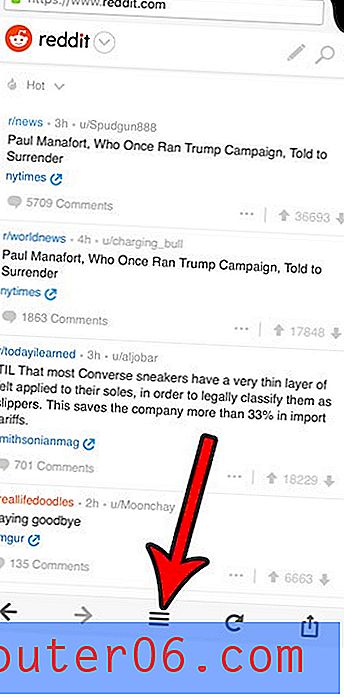
Krok 3: Přejeďte prstem doleva v nabídce a potom klepněte na ikonu Nastavení .
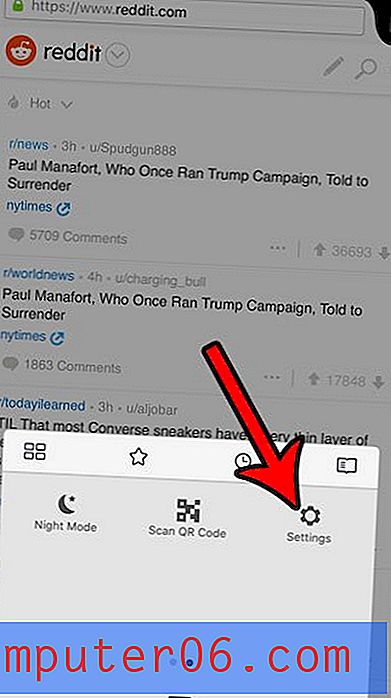
Krok 4: Klepnutím na tlačítko napravo od Blokovat vyskakovací okna Windows deaktivujte blokování vyskakovacích oken Firefox.

Můžete také povolit vyskakovací okna v jiných prohlížečích iPhone -
- Povolit vyskakovací okna v prohlížeči Chrome
- Povolit vyskakovací okna v prohlížeči Safari
Jakmile je hotovo, je vždy dobré se vrátit a znovu povolit blokování vyskakovacích oken, protože většina vyskakovacích oken je špatná a pravděpodobně byste je měli blokovat.



